新產品X15213(面向學術用戶)和X15223(面向產業用戶)增加了USB控制功能,提供除了傳統DVI接口之外的另外一種傳輸方式,可以使用戶通過USB接口直接控制SLM,并且這種方式還增加了傳統DVI接口所沒有的功能,例如讀取LCOS head和控制器的實時溫度,讀取當前調制的是哪張相位圖,向SLM的內存中寫入相位圖(可以配合外觸發功能使用,提高刷新頻率,也可以不借助計算機直接用TTL信號控制相位圖的切換)等功能。
使用USB向SLM加載的相位圖都是0-2π對應0-255的LUT曲線,實際情況波長不同、儀器型號不同,所對應的LUT曲線是不一樣的,需要設置之后按照線性關系將相位圖進行等效。這一步可以在MATLAB或SLMcontrol3.0軟件中進行。
?在SLMcontrol3.0軟件(光盤中所帶軟件)中,設置好波長后,在CGH菜單下選擇Displayed image save,保存調節過LUT后的相位圖。
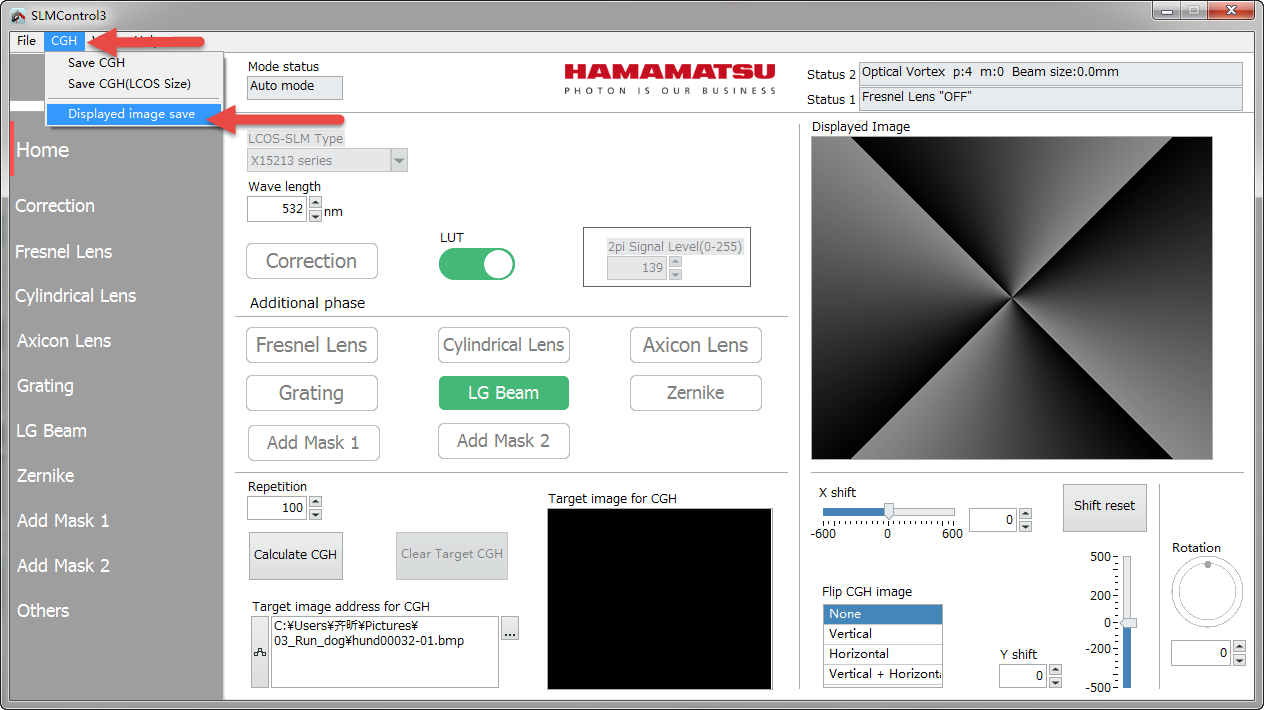
?在MATLAB或其他第三方軟件中,將相位圖灰度值 0到255 按照線性關系等效為 0到value for 2pi. 需要到inspection sheet(小信封中紙質文件)相應的位置查詢value for 2pi. (例如下圖某臺X15223-16L在532nm波長下的value for 2pi是212. 將原相位圖中255灰度值變為212, 254灰度值變為254 x 212/255=211, 253灰度值變為253x212/255=210, 等等,0灰度值變為0.)
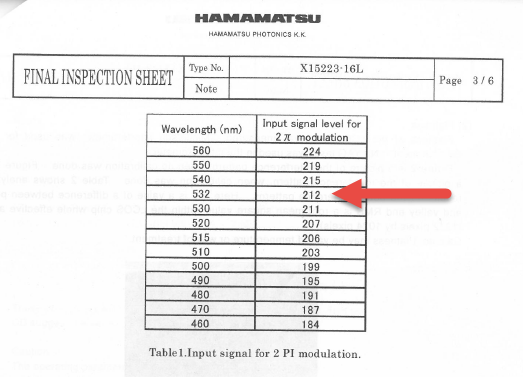
請參考X15223 instruction manual進行硬件的連接。將一根USB2.0數據線接在USB-B口上。
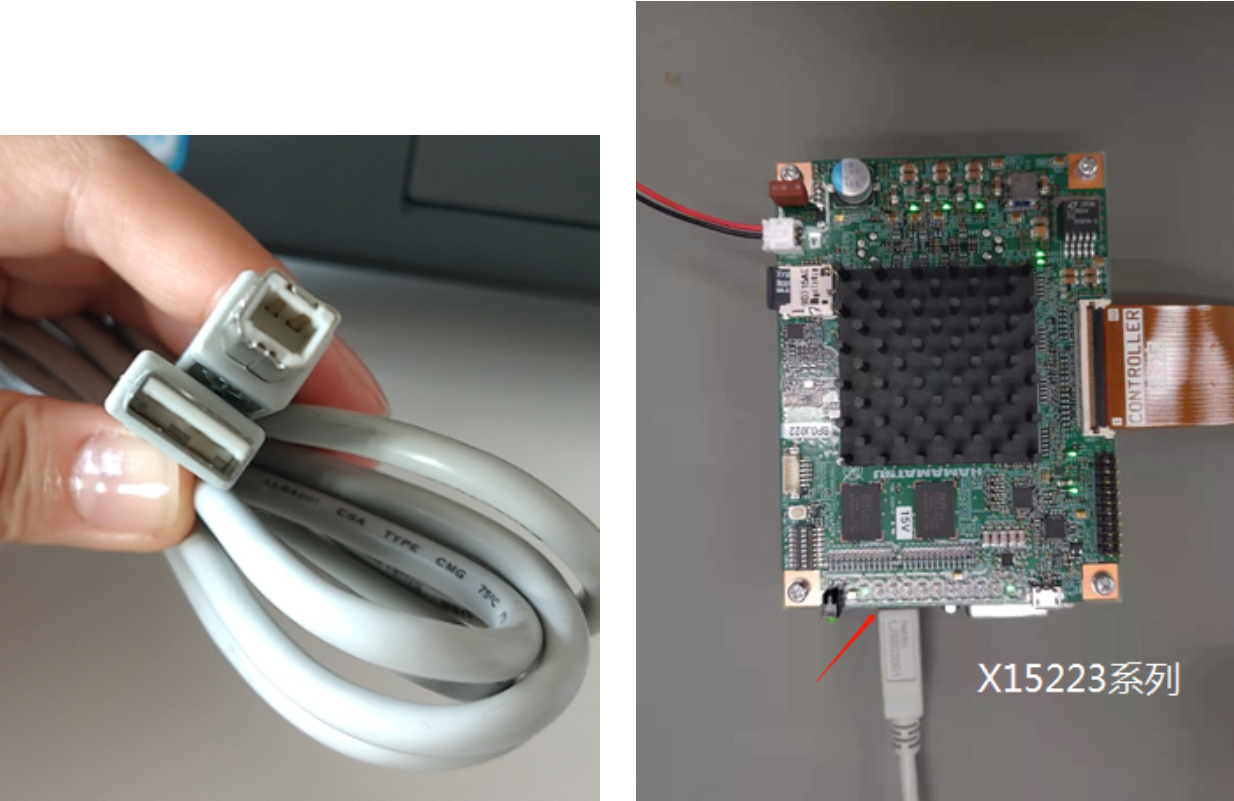
首先請安裝LabVIEW Runtime,位置在下圖:
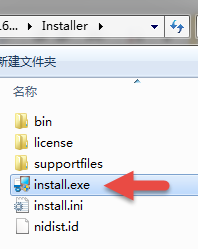
之后將USB線接到計算機的USB接口上,X15223為控制電路供電16V之后,計算機可以識別到USB。
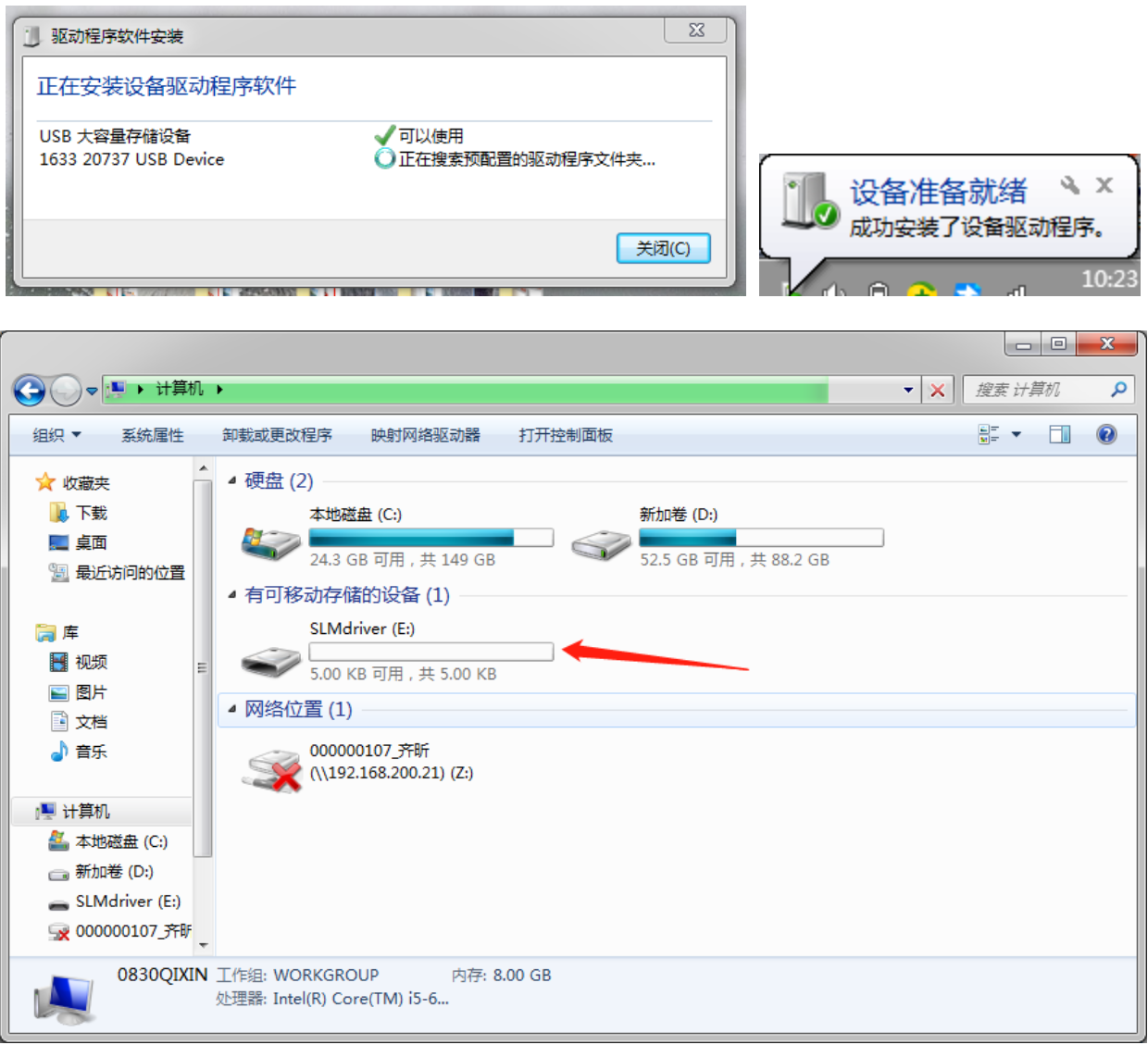
首先打開軟件"LCOS-SLM_USB_Control_software"-"USB_SLMControl.exe"。
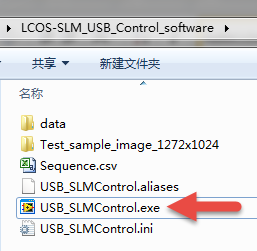
如果打開軟件后,彈出下面的對話框,則表示USB沒有正確連接,請檢查USB連接。另外X13139/X11840/X13268系列不支持該軟件,也會彈出此對話框。
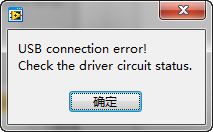
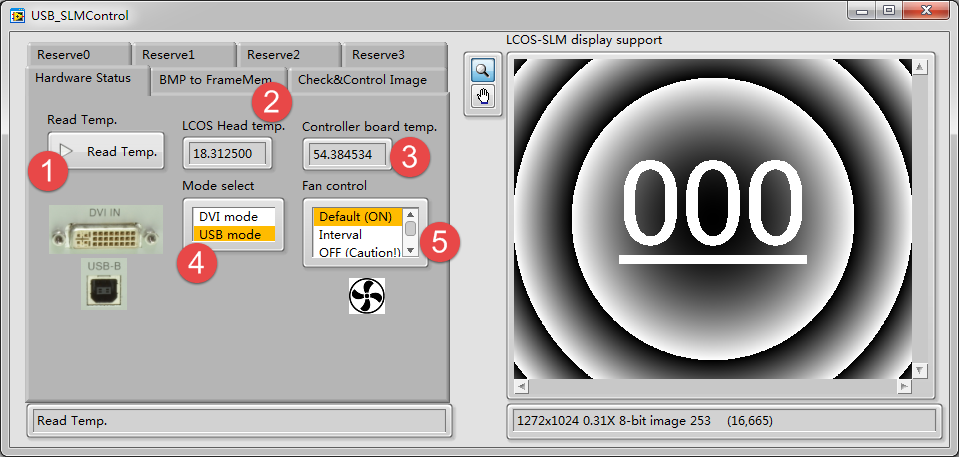
首先將位置4改為USB mode,軟件會自動對SLM進行重啟,請等待倒計時結束,此時不要進行任何操作!
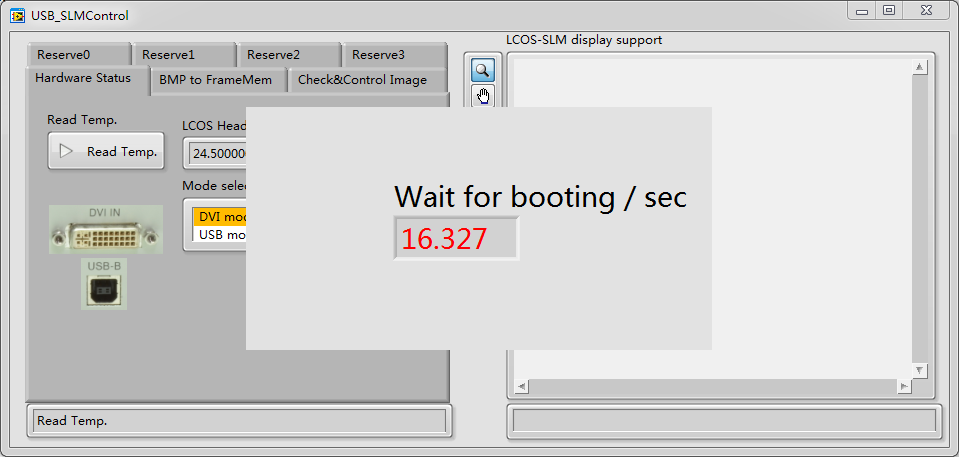
這時X15223的LED16(顯示DVI連接錯誤)會停止閃爍。

(位置1)Read temp. 按鈕可以讀出LCOS head和控制器的溫度,顯示在2號和3號位置。
另:5號位置僅對X15213系列有效,X15223系列沒有風扇,工業客戶可以自行在熱沉處添加。
將想要加載的相位圖圖片文件拖動到BMP file path框內,或者點擊框右側的打開文件夾按鈕選擇相位圖。
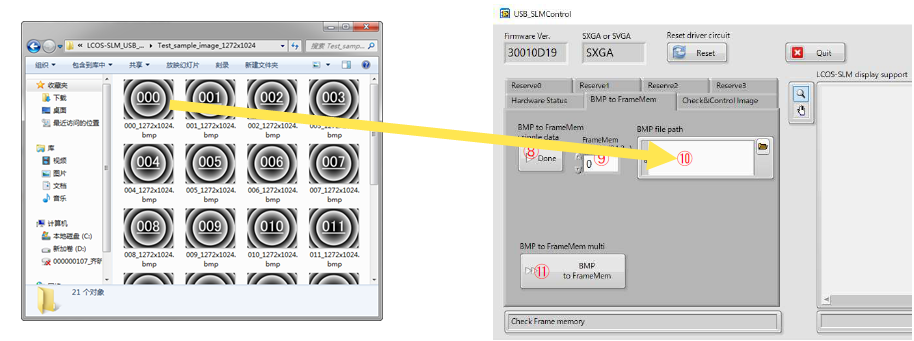
在FrameMem slot No.處輸入圖片儲存的位置,分辨率為1272 x 1024的SLM位置范圍為0到818,也就是SLM內存可以儲存819張圖片 (分辨率為792 x 600的SLM位置范圍為0到2234,792x600系列已停產,該條說明僅針對老用戶)。
點擊Done按鈕。每點一下Done按鈕,LED18就亮一次。LED18亮起代表正在通過USB向SLM傳輸數據。
BMP to FrameMem按鈕可以將多張圖片一次性寫入SLM內存,點擊該按鈕打開新窗口。
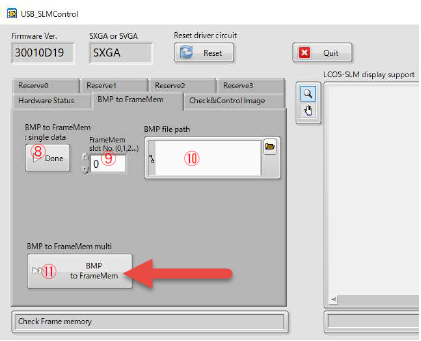
首先將想要寫入的相位圖所在文件夾拖入下圖黃色箭頭指示的位置。第一和第二級子文件夾中的圖片會被選中,第三極子文件夾會被忽略。
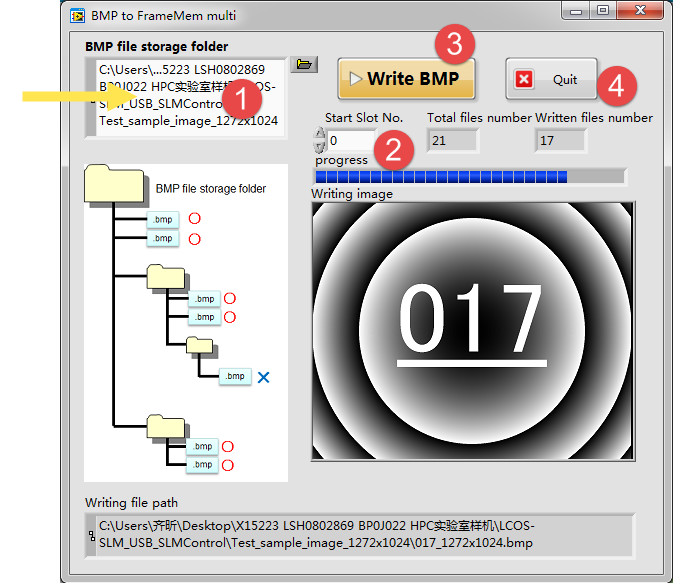
然后設置開始寫入的內存位置序號,上圖2號位置。(內存的位置對于每張圖像一共有0到818個序號,例如要寫入三張相位圖,則開始寫入的內存位置序號最大為816,這樣三張圖分別儲存在816,817,818三個位置。開始寫入的內存位置序號最小為0.)
點擊Write BMP按鈕(上圖3號位置),開始寫入,LED18亮起。寫入完成后,LED18熄滅。
寫入完成后,點擊Quit按鈕(上圖4號位置),回到主窗口。
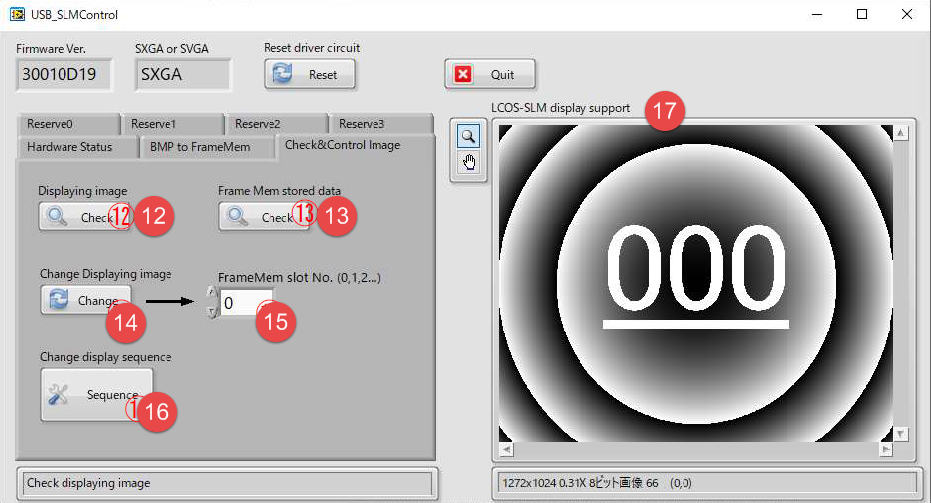
點擊上圖12號按鈕,17號位置就會顯示當前液晶上正在調制的相位圖。
點擊上圖13號按鈕,彈出新窗口,如下圖:
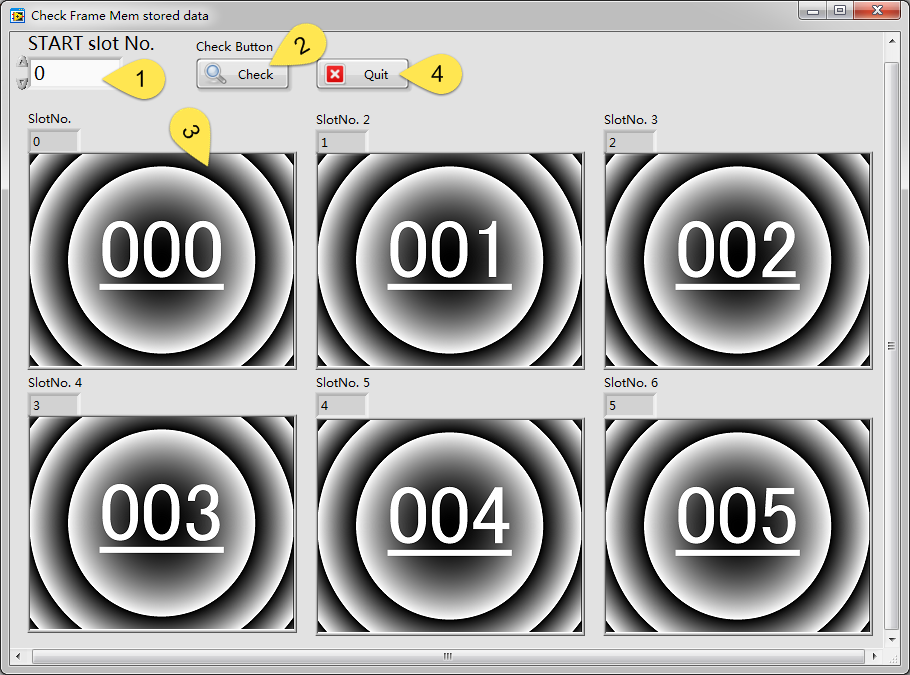
該功能可以同時查看六個內存位置(內存里一共有序號為0到818,共819個位置),首先在上圖1號標簽處輸入想要查看的起始位置的序號。
點擊上圖2號標簽按鈕"Check",就會在上圖3號標簽位置顯示六張相位圖,表示這六個內存位置所儲存的相位圖都是哪些。
查看完成后,點擊Quit按鈕(上圖4號標簽)回到主界面。
該功能可以選擇某個已經寫入SLM內存的相位圖,將其加載到LCOS上進行調制。在下圖15號位置輸入相位圖的位置序號,然后點擊"change"按鈕(14號位置)。同時17號位置也會顯示這張相位圖。
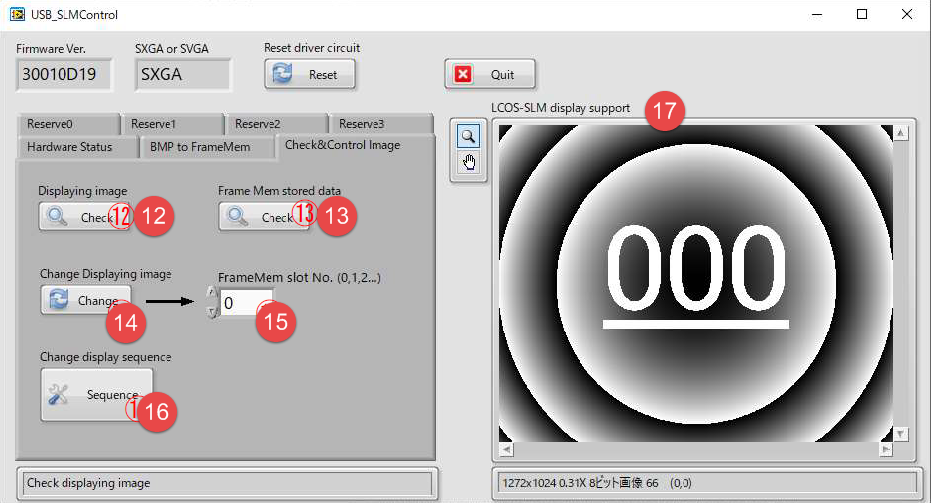
點擊"Sequence"按鈕(上圖16號位置),彈出新窗口。
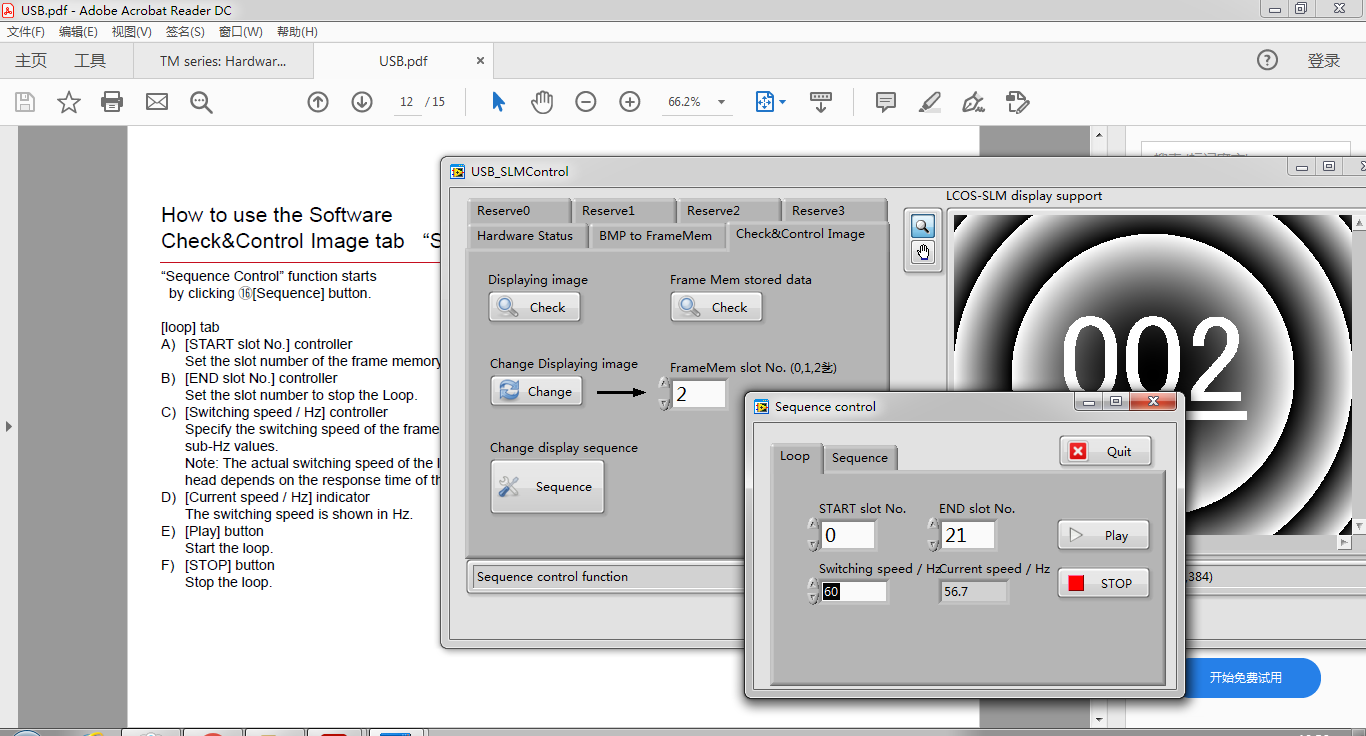
如上圖,Loop標簽下,可以設置某個位置區間內的圖片循環加載到LCOS上。
例如想要循環加載內存中序號0到21這22張相位圖,在"START slot No."輸入"0",在"END slot No."輸入"21". 在"Switching speed/Hz"處設置液晶的刷新速度。(速度受液晶厚度的限制以及相位調制深度的限制,0-2π各個型號的最高刷新頻率請參考:空間光調制器LCOS-SLM的刷新頻率講解及計算方法,如果相位圖設計為0-π,調制速度可以提升約一倍。)在硬件刷新速度范圍內,受計算機內存影響實際速度可能低于設置速度,"Current speed/Hz"處顯示的是實際速度。設置好之后點擊"Play"按鈕。設置的相位圖就會一直按照位置順序循環加載,直到點擊"STOP"按鈕停止播放。
USB軟件文件夾中有一個名為的"Sequence.csv"表格文件,其中包含了所要加載的相位圖在SLM內存中位置序號Slot No.和持續時間Duration time/msec. 在該文件中修改所需要的相位圖位置和持續時間,然后保存并關閉該文件。
注意,持續時間Duration time/msec表示從PC上發送幀切換命令到執行下一個命令循環的等待時間。 根據PC的狀態,可能會發生幾毫秒的時滯。
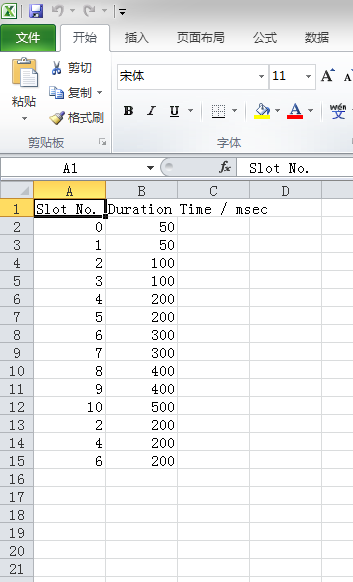
在Sequence標簽頁下,將"Sequence.csv"文件拖動到下圖紅色箭頭所示"Sequence file path"位置。
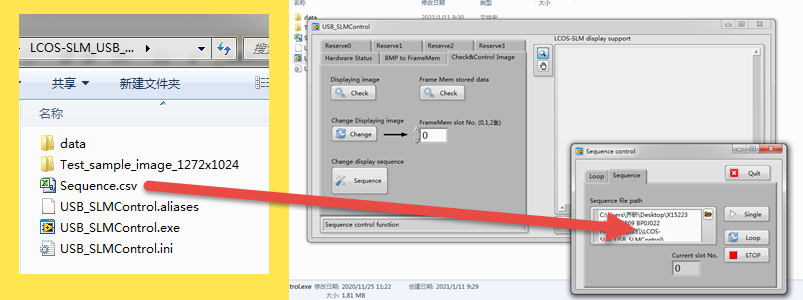
點擊"Single"按鈕,會按照表格的順序加載一次相位圖,點擊"Loop"按鈕會按照表格的順序循環加載相位圖,點擊"STOP"停止加載。"Current slot No."中顯示當前加載的相位圖在SLM內存中的位置序號。
注意:退出軟件前,請將Hardware Status下的模式Mode改為DVI模式,否則無法通過DVI連接SLM使用。
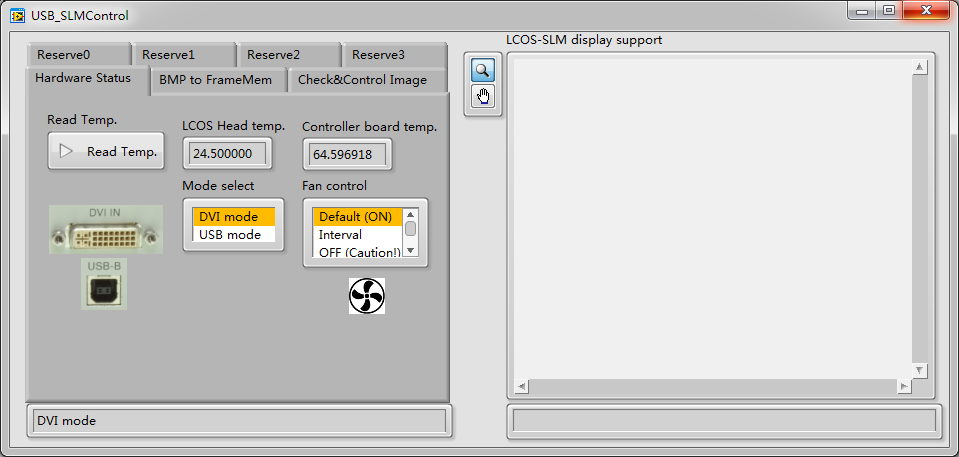
改變模式時,軟件會自動重啟SLM,請耐心等待倒計時完成。
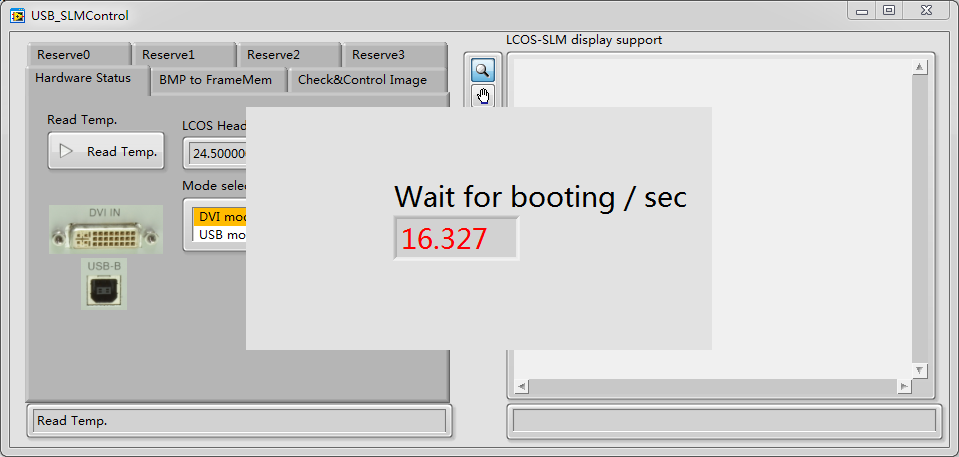
模式變為DVI后,LED16會閃爍。
 鄂公網安備 42011502001385號 鄂ICP備2021012849號
鄂公網安備 42011502001385號 鄂ICP備2021012849號